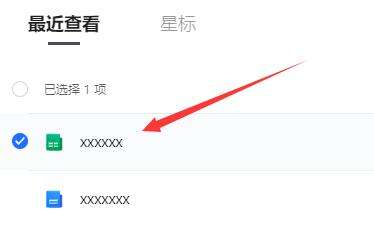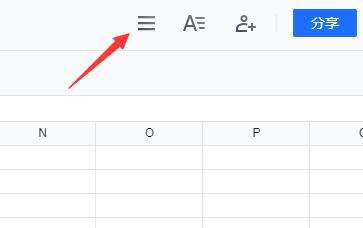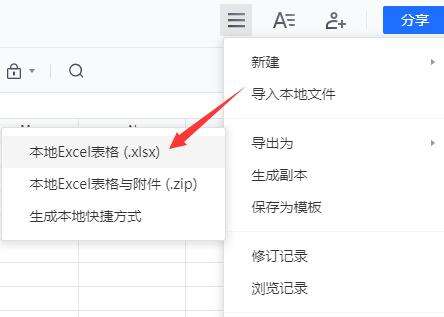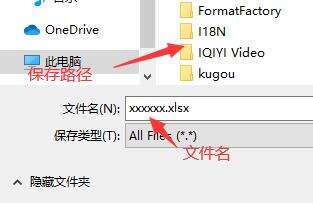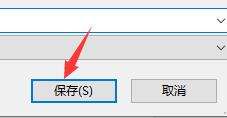腾讯文档怎样导出excel表格
办公教程导读
收集整理了【腾讯文档怎样导出excel表格】办公软件教程,小编现在分享给大家,供广大互联网技能从业者学习和参考。文章包含261字,纯文字阅读大概需要1分钟。
办公教程内容图文
2、找到表格右上角的三横线按钮。
2、将鼠标移到“导出为”选项,选择本地Excel表格(.xlsx)。
3、然后选择保存路径,设置文件名。
4、最后点击右下角的保存按钮即可。
相关文章:腾讯文档怎么编辑 | 腾讯文档怎么导出
办公教程总结
以上是为您收集整理的【腾讯文档怎样导出excel表格】办公软件教程的全部内容,希望文章能够帮你了解办公软件教程腾讯文档怎样导出excel表格。
如果觉得办公软件教程内容还不错,欢迎将网站推荐给好友。